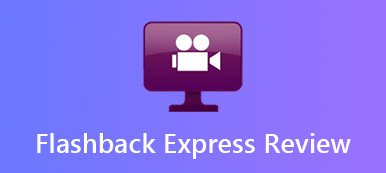Varför måste du välja Mirillis Action som spelinspelare? Om du behöver spela in skärm och spela in spel på din dator, Action Recorder är en mångsidig skärminspelare för att spela in och strömma ditt spel, spela onlinevideo, spela in musik, ta ögonblicksbilder, lägga till webbkamera, mikrofonkommentarer och mer.
Naturligtvis kan du hitta liknande funktioner tillgängliga på Actionspelinspelaren. Finns det något speciellt för spelinspelnings- och streamingprogramvaran? Lär dig bara mer information om Action-inspelare och bästa alternativ från artikeln innan du fattar ett beslut.
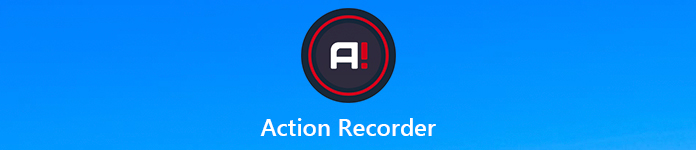
- Del 1: En kort översikt av Action Screen Recorder
- Del 2: Alternativ för bästa actioninspelare till Capture Gameplay
Del 1: En kort översikt av Action Screen Recorder
På Apeaksoft lovar vi att erbjuda verifierat innehåll åt dig. Här är vårt försök att göra det:
- När det kommer till alla utvalda produkter i våra recensioner är deras popularitet och dina behov vårt fokus.
- Vårt Apeaksoft Content Team har testat alla produkter som nämns nedan.
- I testprocessen fokuserar vårt team på dess enastående funktioner, för- och nackdelar, enhetskompatibilitet, pris, användning och andra iögonfallande funktioner.
- När det gäller resurserna för dessa recensioner har vi använt oss av pålitliga recensionsplattformar och webbplatser.
- Vi samlar in förslag från våra användare och analyserar deras feedback på Apeaksofts mjukvara och andra märkens program.

Specialegenskaper för Action Game Recorder
När du behöver spela in videofilmer med Action Recorder, här är några specialfunktioner designade för spelvideoinspelaren du bör känna till.
1. Videokvalitet för spel.
Action Recorder använder 120 FPS bildfrekvens som gör att du kan spela in 2K, 4K eller till och med 8K-videor med NVIDIA 3D Vision eller AMD Eyefinity-inställning i AVI.
2. Låg CPU-användningsprestanda.
Den använde endast 17 % av CPU:n per 1-inspelad bildruta med en jämn inspelning, vilket är mycket bättre i prestanda än den andra spelinspelningsmjukvaran.
3. Missa aldrig ett spelögonblick.
Time-Shift-alternativen i Action-spelinspelaren gör att du kan fortsätta spela in all din nuvarande spelhandling i kort loop smör som du aldrig kommer att missa ett spelögonblick.
4. Chroma-tangent för att ta bort bakgrunden.
Det är en funktion som låter dig ändra vilken enfärgad bakgrund som helst till den bakgrund du väljer medan du streamar.
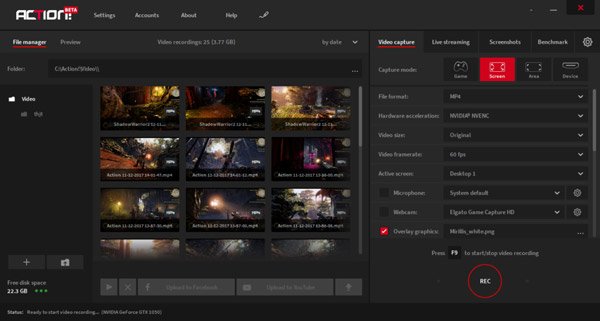
Fördelar och nackdelar med actioninspelare
- PROS
- Kraftfulla video- och ljudredigeringsfunktioner med en kanal för mikrofon.
- Stöder live-streaming och benchmarking och skärmdumpar.
- Avancerad videokomprimering för att spara videor med 20 gånger mindre.
- CONS
- Action Recorder kan inte spela in spel på din MacBook.
- Det går inte att ställa in anpassad bildhastighet eller ändra videoformat.
Hur man spelar in spel med Action Recorder
steg 1När du installerade Action Recorder kan du gå till Spel och applikationer inspelningsläge. När du kör spelet, Action! HUD ska dyka upp i det övre högra hörnet av ditt spel och visa den aktuella spelets bildfrekvens i blå färg.
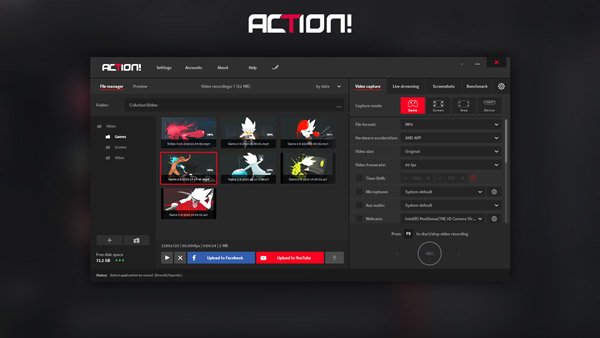
steg 2Efter det kan du trycka på F9 snabbtangent för att starta spelinspelning. HUD-statusändringar som visar att spelinspelning pågår. När du vill avsluta inspelningen kan du också trycka på F9 snabbtangent. Du kan också hitta statusändringarna i HUD-statusen.

steg 3Nu kan du spela upp den råa actionspelsinspelningen, Action inkluderar intern snabbspelare dedikerad för uppspelning av videoinspelningar. Du kan också använda Splash-mediaspelaren för att ytterligare redigera filen, eller dela inspelningen till webbplatser för sociala medier.
Action Recorder är en kraftfull spelinspelare. Till skillnad från vissa vanliga skärminspelare, t.ex filmora scrn, detta verktyg är professionellt och kraftfullt för att spela in spel.
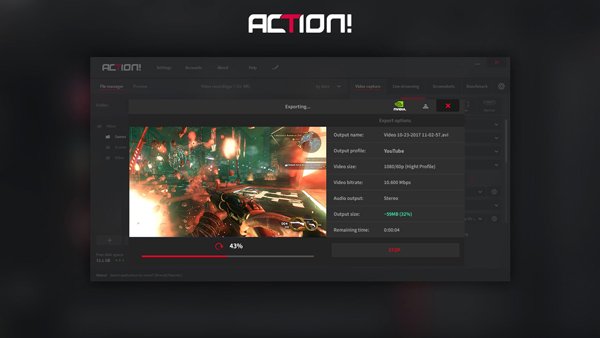
Vidare läsning:
Hur man spelar in spelvideor på Xbox One
Hur du spelar in ditt spelande på Nintendo Switch
Del 2: Alternativ för bästa actioninspelare till Capture Gameplay
Hur spelar man in gameplay-videon på Mac eller anpassar inspelningsvideon efter dina krav? För att hitta det önskade alternativet för actionspelinspelare, Apeaksoft skärminspelare är en allt-i-ett-spelinspelare som gör att du kan fånga spel, lägga till webbkameravideo, ljudkommentarer och andra filer med bra kvalitet.
- Spela in videofilmer i olika format, bildhastigheter, bitrates etc.
- Lägg till webbkamera, ljudkommentarer, kommentarer, texter och andra element.
- Avancerade videoredigeringsfunktioner för att enkelt ta upp inspelningsvideoerna.
- Ställ in schemaläggningsuppgiften för att spela in spelvideo automatiskt i valfri längd.
steg 1Ladda ner och installera alternativet Action recorder. Starta programmet på din dator och välj menyn Inställningar för att justera muspekaren, snabbtangenterna, mata ut video-/ljudformat och fler andra för att spela in en önskad videofil.

steg 2I skärminspelarens hemgränssnitt kan du välja Spelinspelare alternativ.

Klicka Välj spelet rullgardinsmeny för att välja det spel du vill spela in.

steg 3Om du vill lägga till facecam till inspelningsvideon för spelet kan du välja att slå på Webkamera. Sedan kan du också lägga till ljudet via Systemljud alternativ och kommentarer med Mikrofonen alternativ.

steg 4 Klicka på REC-knappen för att börja spela in spelvideo på din Windows eller Mac. Dessutom kan du också rita på inspelningen, lägga till anteckningar, airbrush och annat i inspelningen.
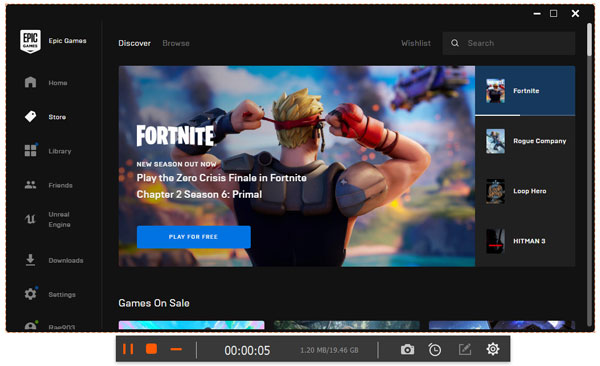
steg 5När du klickar på Stopp-knappen kan du använda den inbyggda videoredigeraren för att förbättra filen. Om du är nöjd med resultatet klickar du bara på knappen Spara för att exportera det till din dator.

Slutsats
Oavsett om du behöver dela spelet till Twitch.tv, eller spara videon för Adobe Premiere Pro, bör du spara videon med hög kvalitet. Action Screen Recorder har den utmärkta 120 FPS-inspelningen med en relativt låg CPU. Det ger också några speciella funktioner för spelinspelning. Men om du behöver anpassa bildhastigheten och andra parametrar är Apeaksoft Screen Recorder ett av de bästa Action-inspelare-alternativen du måste ta hänsyn till.